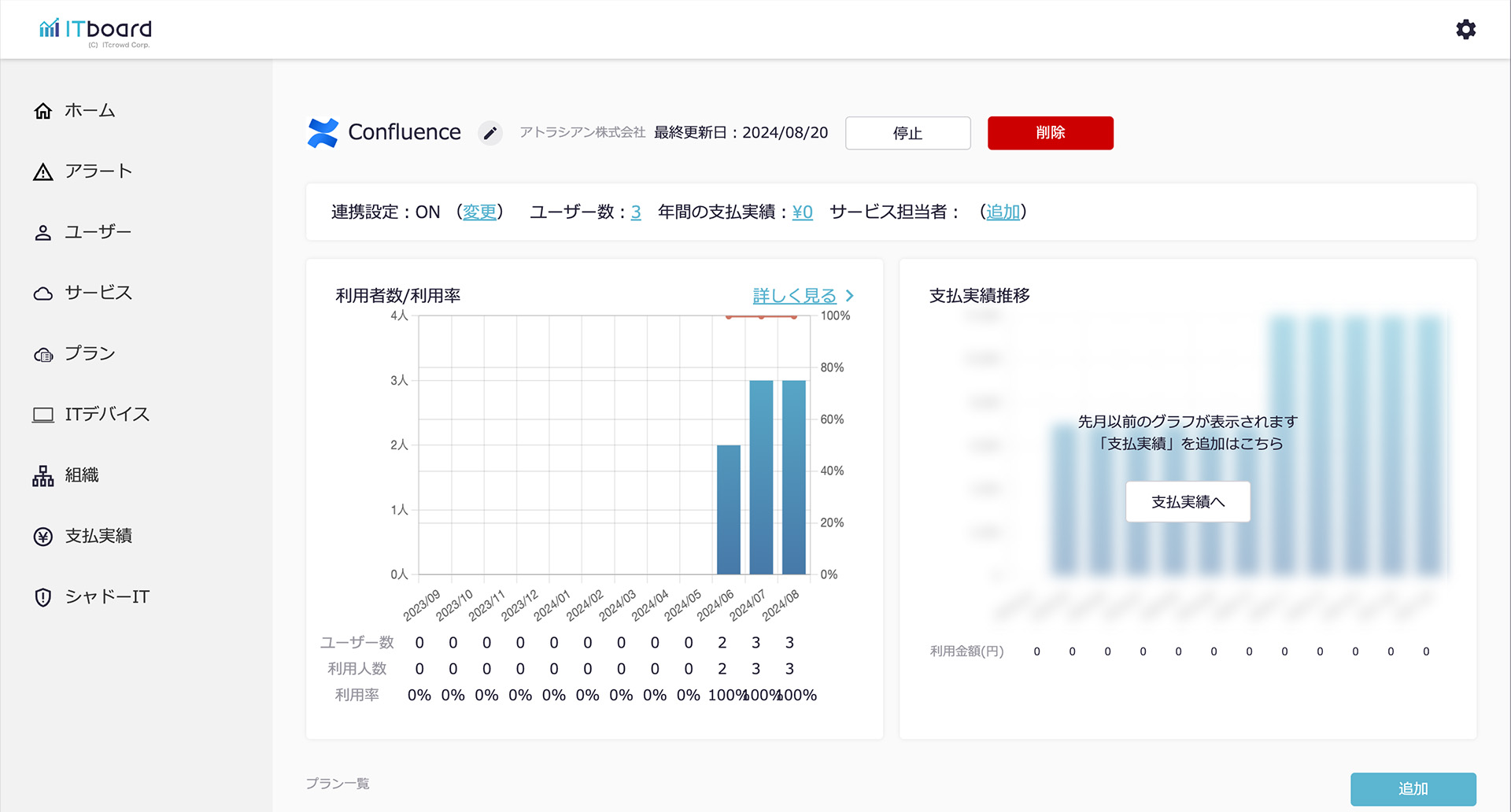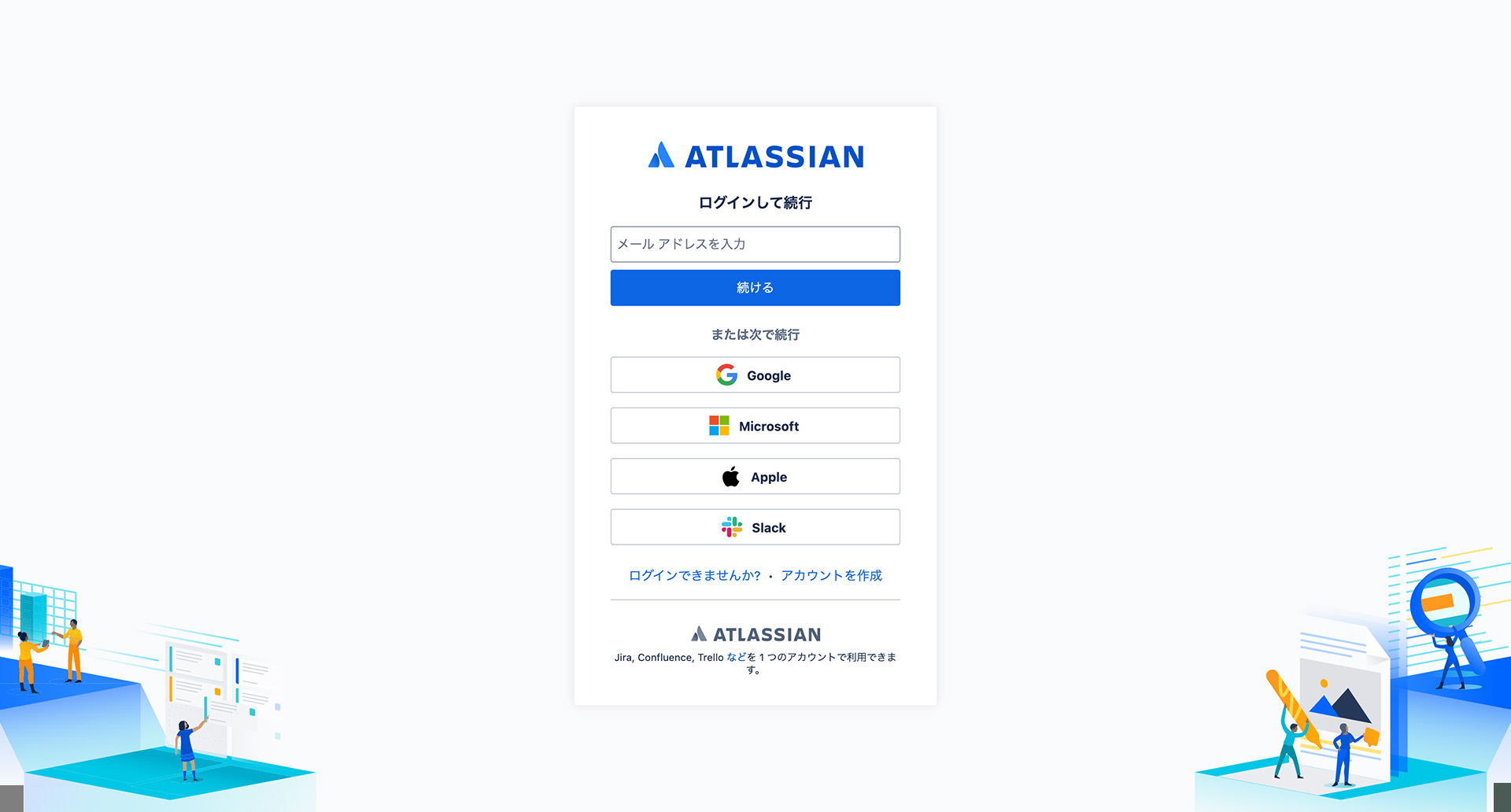サービス連携マニュアル
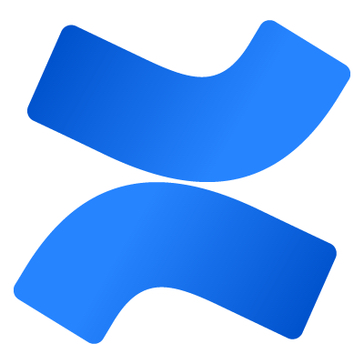
Confluenceを連携する
ITboardのアプリ連携ページでConfluenceを連携する手順です。
2.ドメインを取得する
ログイン後、『ご利用のアプリ』から『Confluence』を選択します。
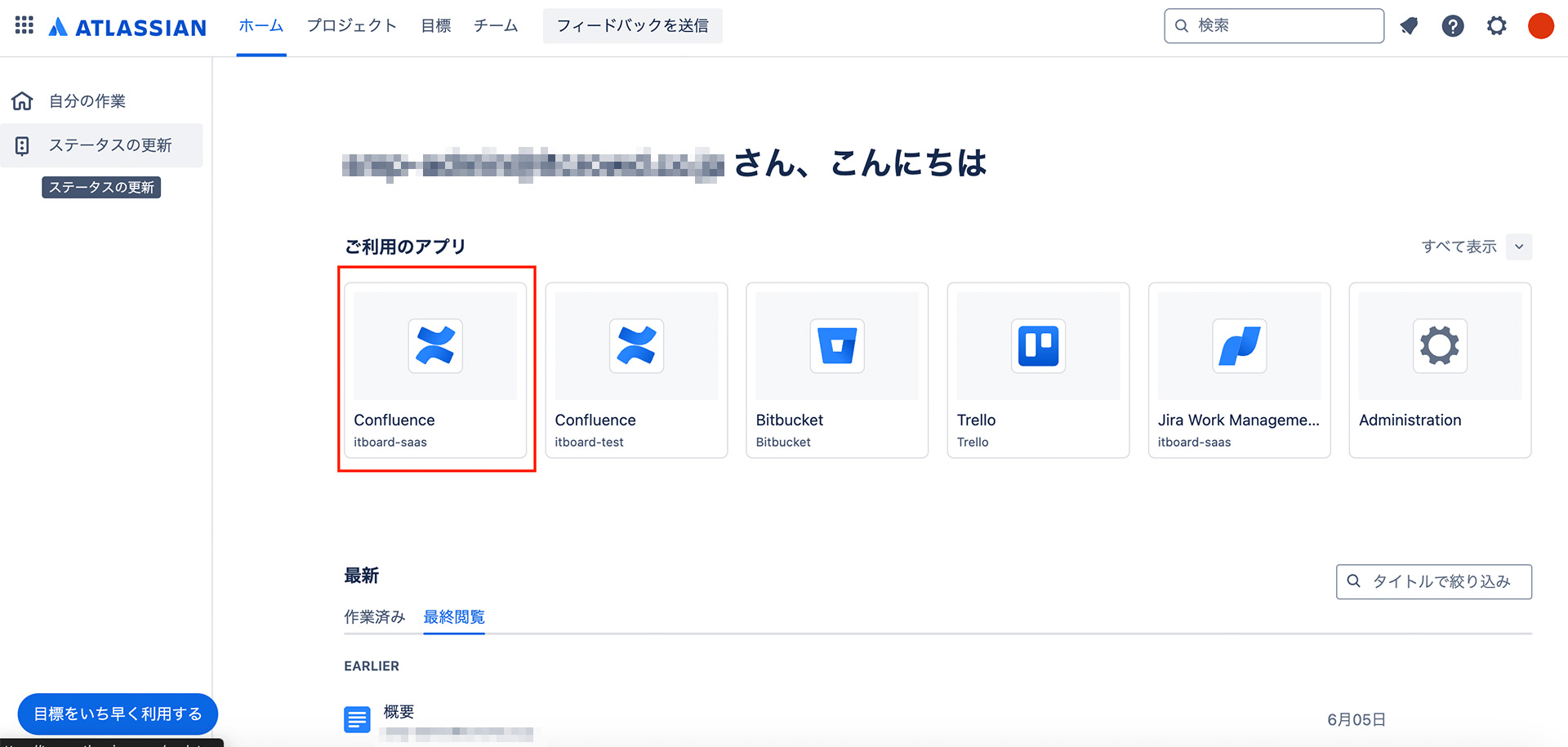
選択後、ブラウザのURLからドメイン部分をコピーして保管します。

3.APIトークンを取得する
『プロフィール』 > 『アカウント管理』を選択します。
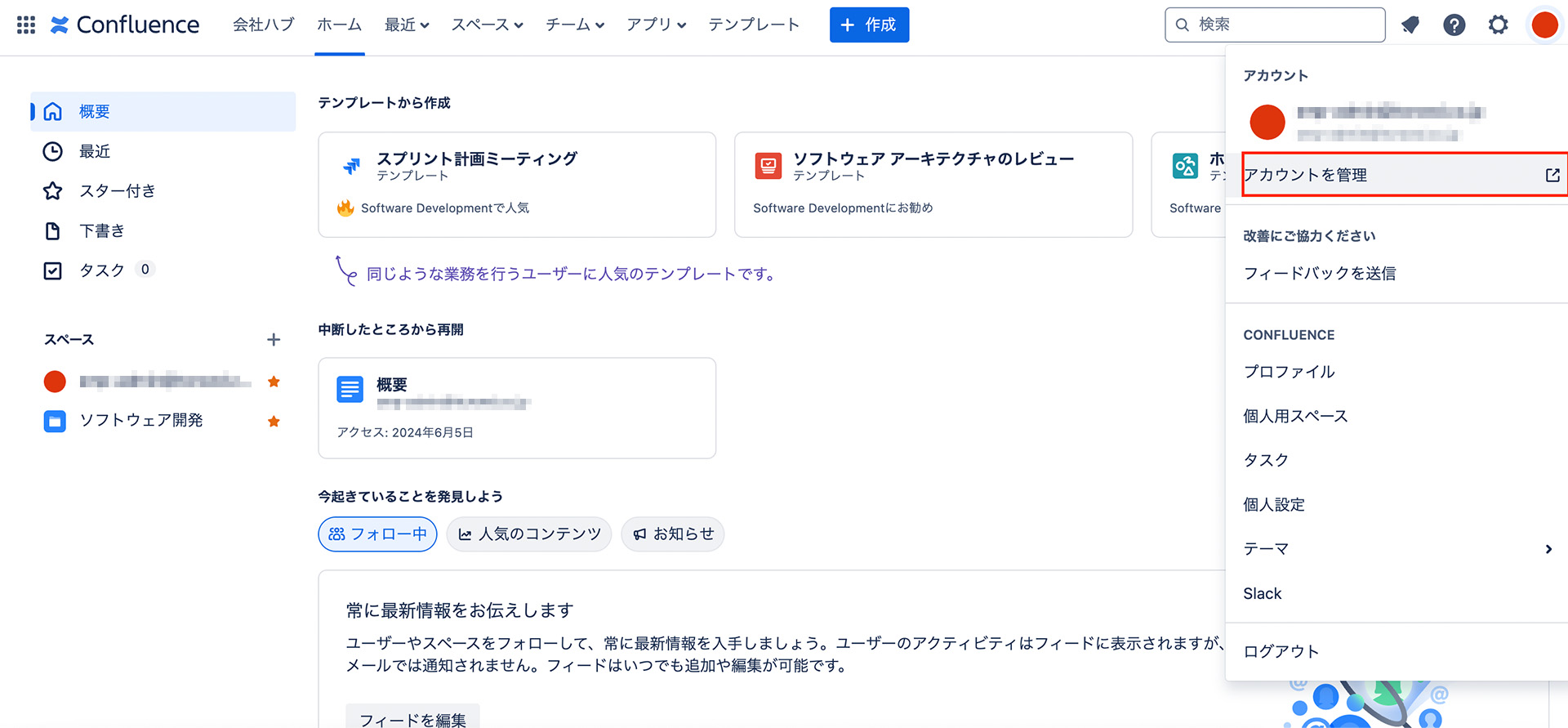
『セキュリティ』 > 『APIトークンの作成と管理』を押下します。
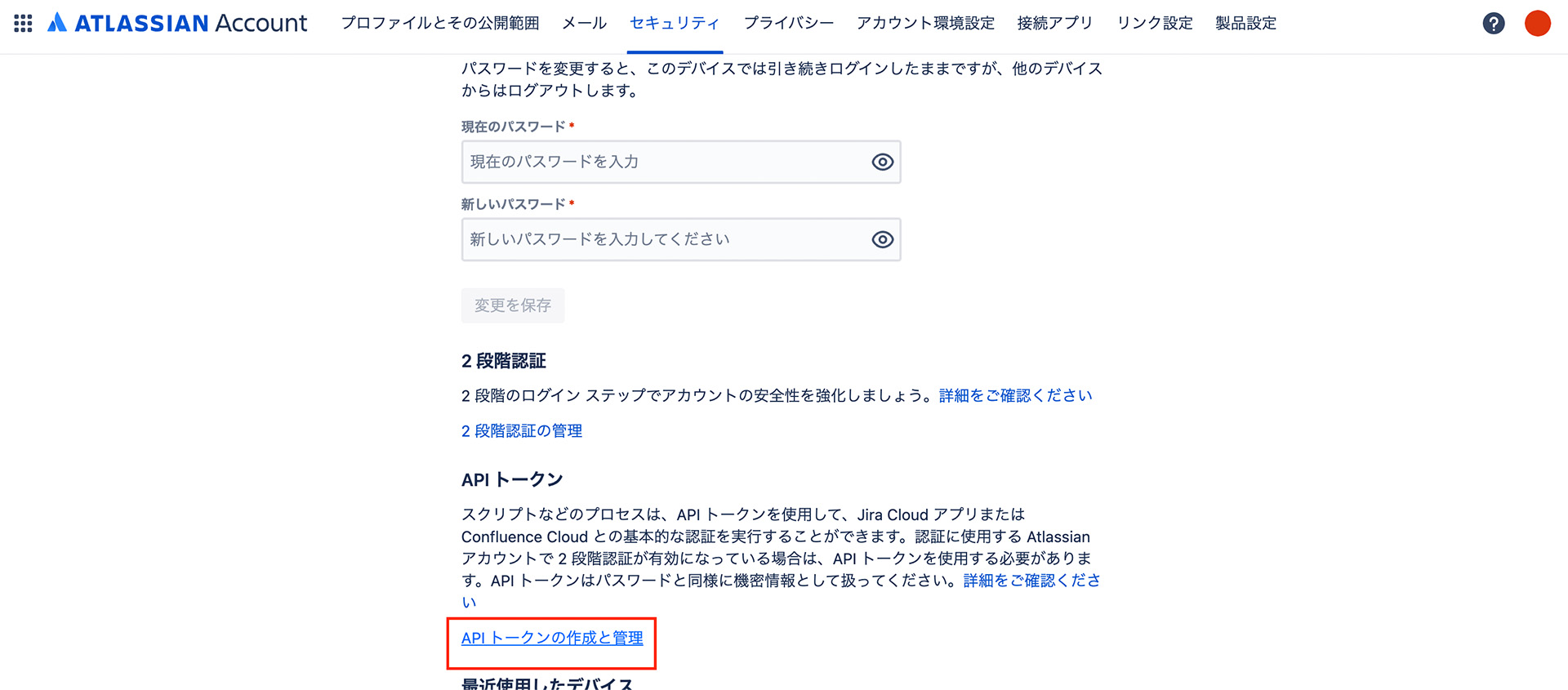
『APIトークンを作成する』ボタンを押下するとモーダルが開き、「APIトークン」が表示されるのでコピーをして保管します。
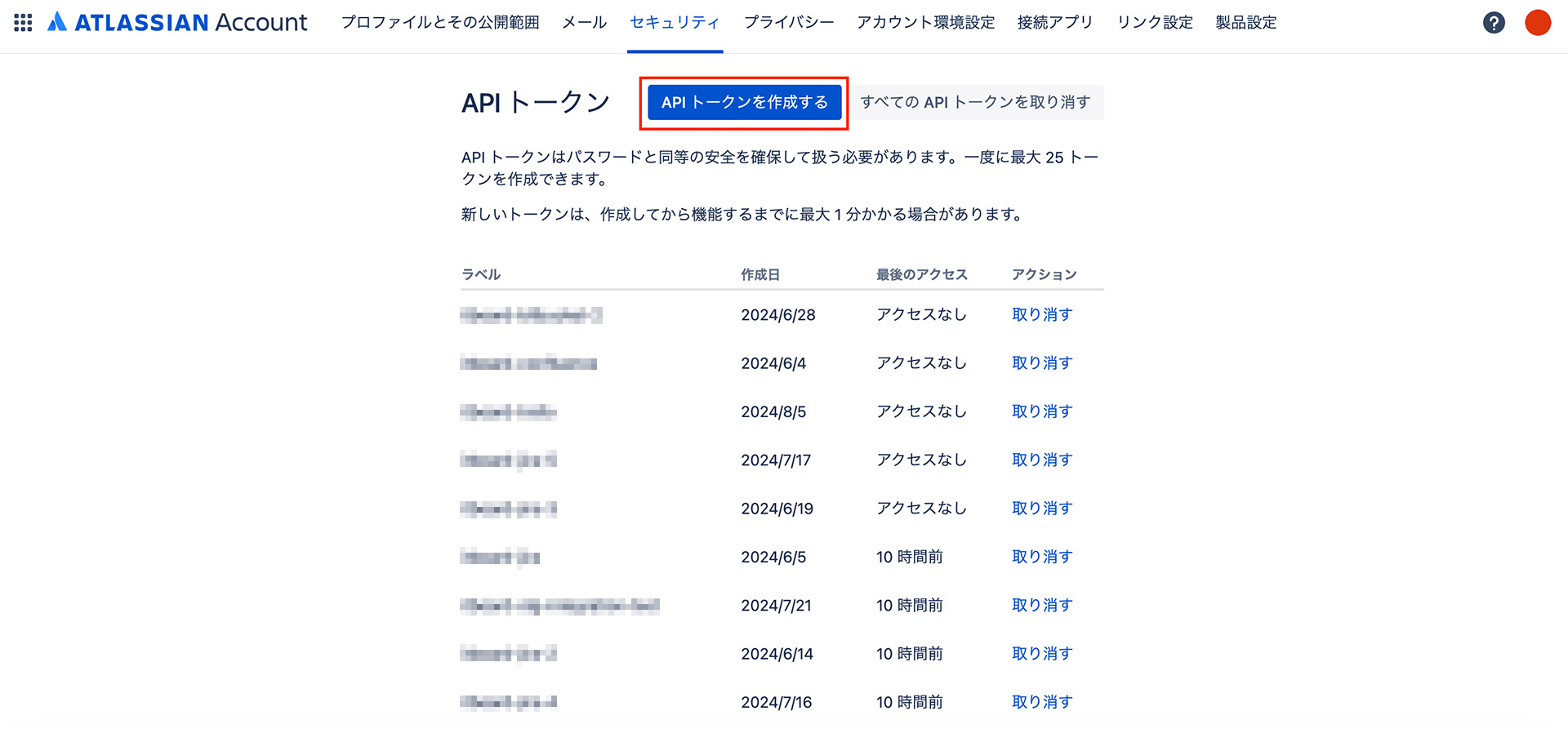
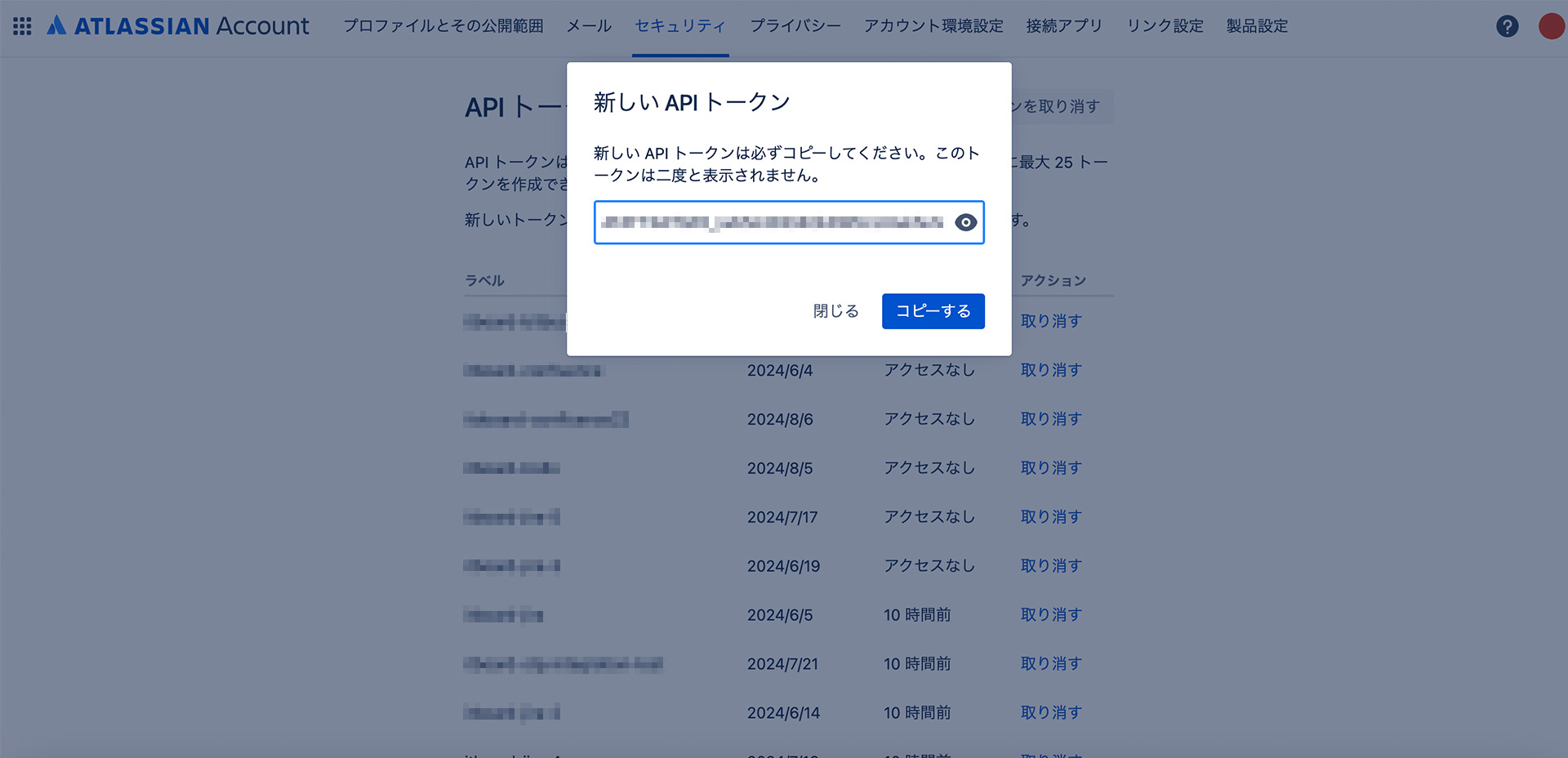
4.ITboardでサービス選択からConfluenceを追加する
ITboardのサイドメニューから『サービス』を選択し、『サービスを追加』ボタンを押下します。
その後、下画像のようなモーダルが出現しますので、入力欄にサービス名である「Confluence」と入力します。
出てきた検索結果から『Confluence』を選択します。
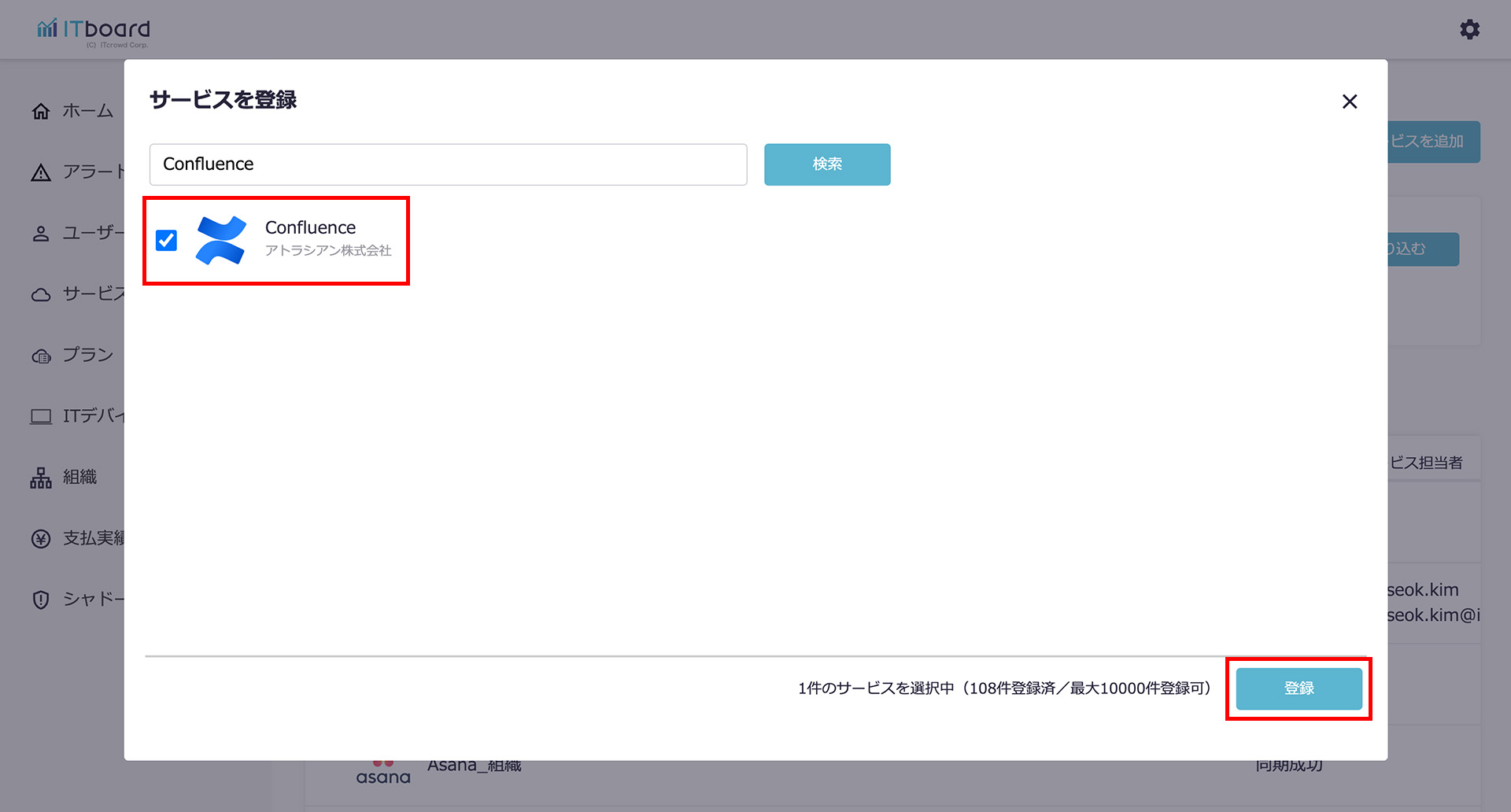
登録確認のモーダルが出現するので、『登録』ボタンを押下します。
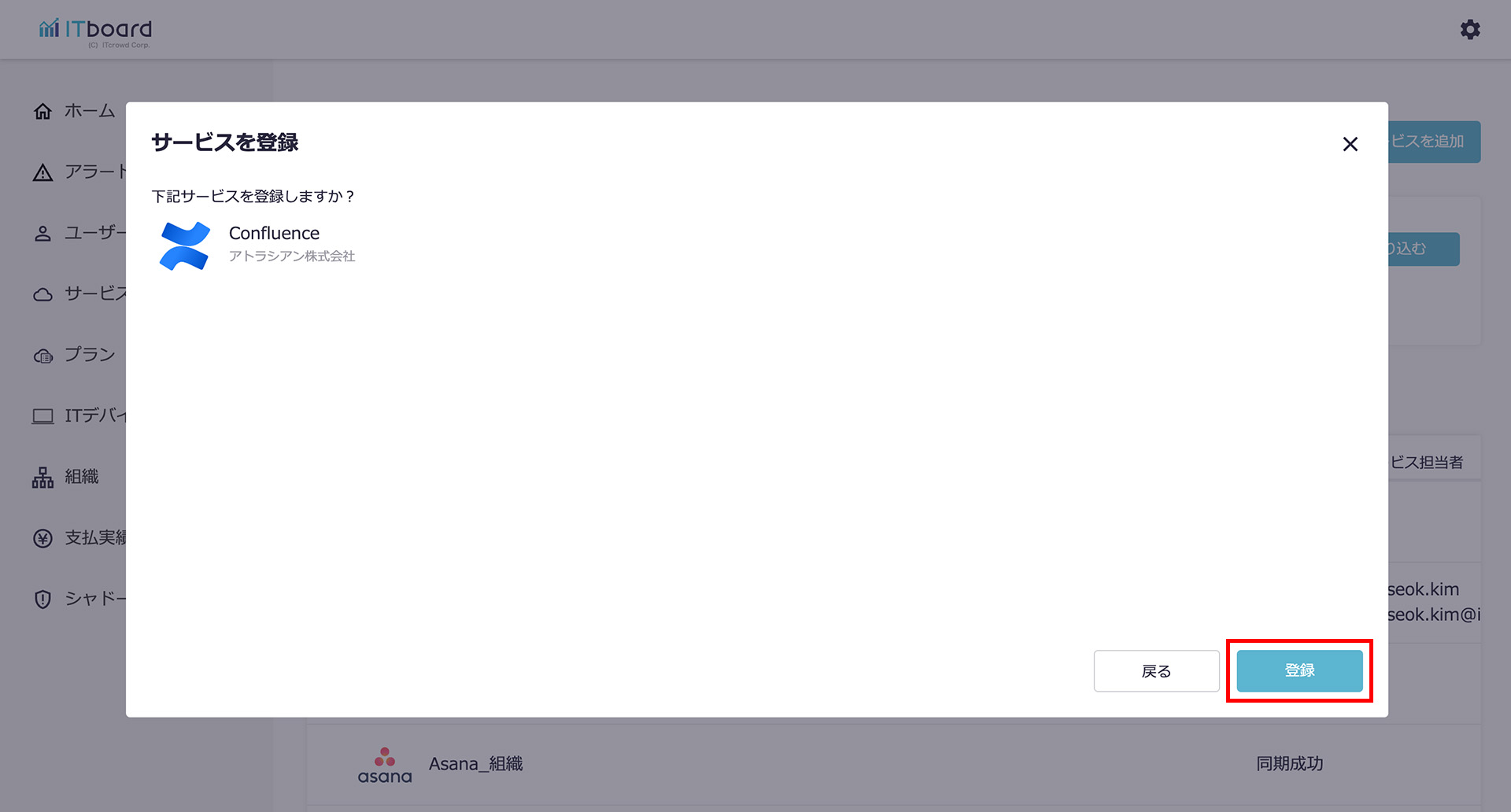
サービス詳細画面に遷移しますので、サービス連携を行いましょう。
5.ITboardでサービス詳細からサービス連携を行う
連携設定の『変更』リンク、または『連携設定へ』ボタンを押下します。
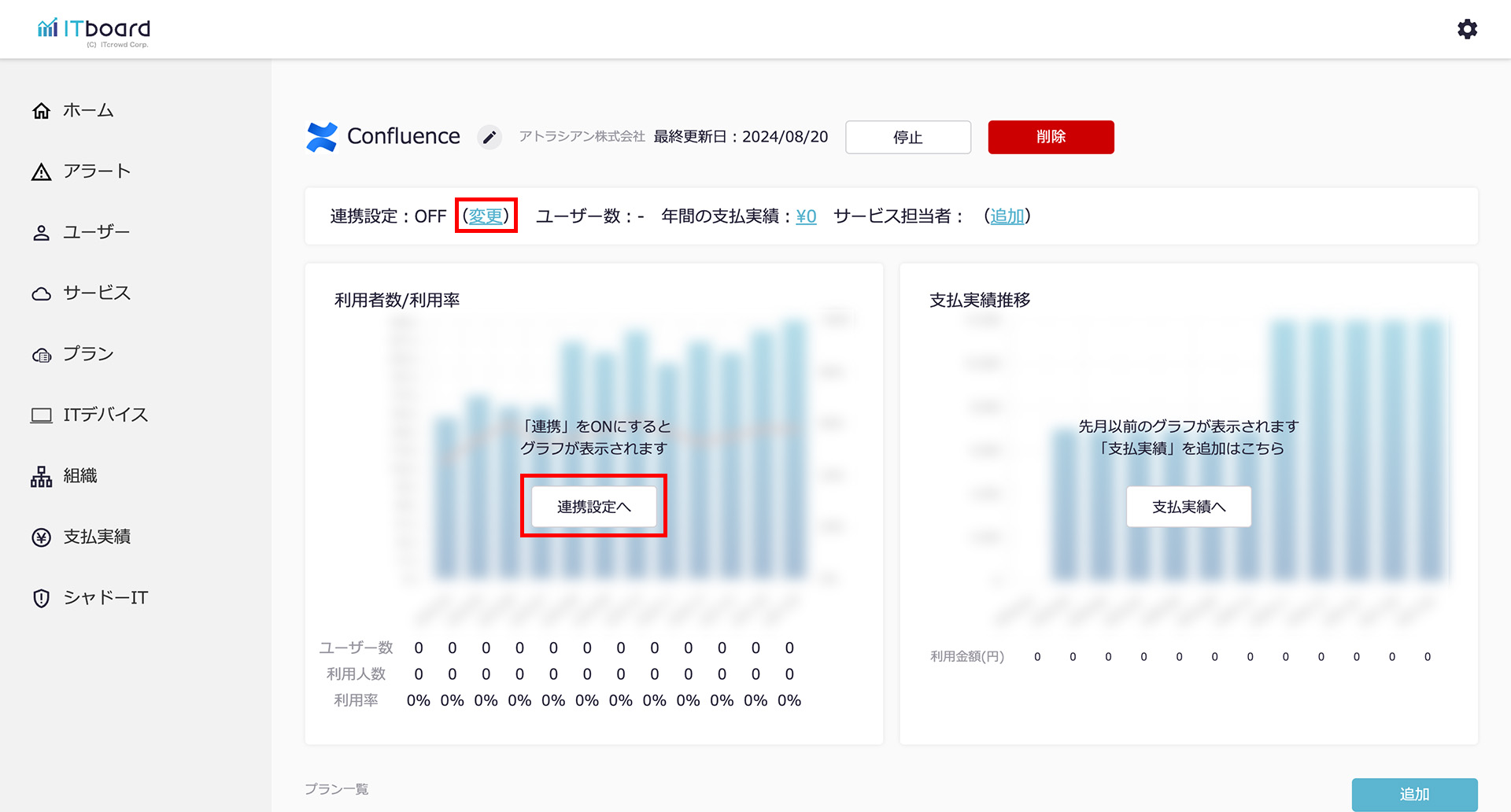
Confluenceの連携設定モーダルが出現するので、先の手順で保管していた
「ドメイン」、「APIトークン」、「管理者メールアドレス」を入力し『設定』ボタンを押下します。
※「ドメイン」は「2.ドメインを取得する」でコピーした「ドメイン」を入力してください。
※「APIトークン」は「3.APIトークンを取得する」でコピーした「APIトークン」を入力してください。
※「管理者メールアドレス」は管理者アカウントのメールアドレスを使用します。
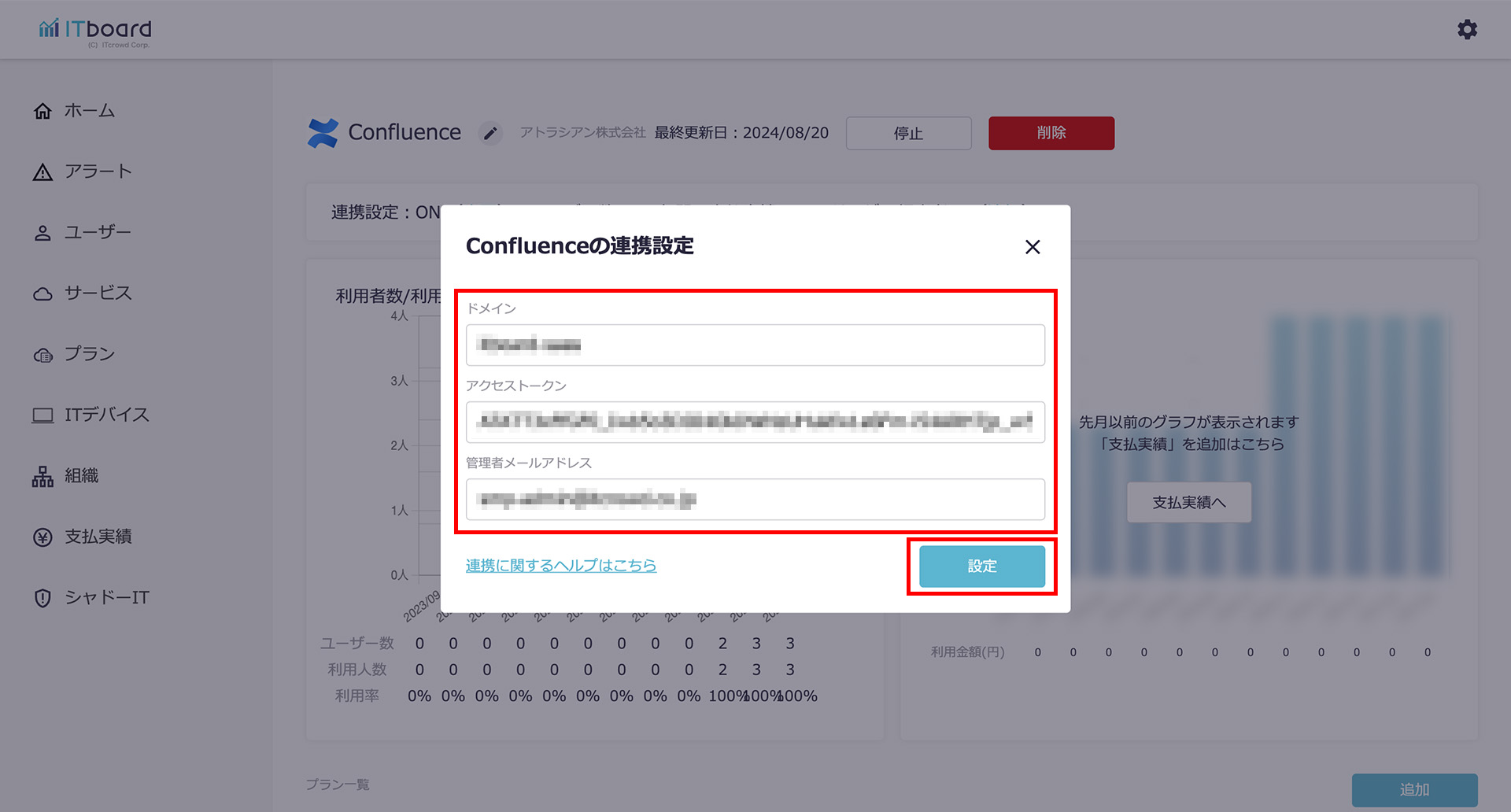
6.ITboardとConfluenceが連携される
ITboardのサービス詳細画面に戻りますので、そこで「連携設定: ON」になり、「利用者数/利用率」のグラフが見られるようになっていれば、連携成功です。